Aktualisiert December 2025 : Beenden Sie diese Fehlermeldungen und beschleunigen Sie Ihr Computersystem mit unserem Optimierungstool. Laden Sie es über diesen Link hier herunter.
- Laden Sie das Reparaturprogramm hier herunter und installieren Sie es.
- Lassen Sie es Ihren Computer scannen.
- Das Tool wird dann Ihren Computer reparieren.
Microsoft Time Travel Tracing Tool oder TTTracer.exe ist ein Hilfswerkzeug, das zur Fehlerdiagnose verwendet werden kann. Mit diesem Diagnosetool können Zeitreisespuren bestimmter Prozesse gesammelt werden, so dass die Spuren vom Microsoft-Support für die Fehlersuche analysiert werden. Es ist für das Hochladen von Trace-Dateien bis zu 2 GB nach der Komprimierung vorgesehen.
Was ist das Microsoft Time Travel Tracing Diagnostic Tool
Wir empfehlen die Verwendung dieses Tools bei verschiedenen PC-Problemen.
Dieses Tool behebt häufige Computerfehler, schützt Sie vor Dateiverlust, Malware, Hardwareausfällen und optimiert Ihren PC für maximale Leistung. Beheben Sie PC-Probleme schnell und verhindern Sie, dass andere mit dieser Software arbeiten:
- Download dieses PC-Reparatur-Tool .
- Klicken Sie auf Scan starten, um Windows-Probleme zu finden, die PC-Probleme verursachen könnten.
- Klicken Sie auf Alle reparieren, um alle Probleme zu beheben.
?
Time Travel Tracing oder iDNA Tracing besteht aus zwei Elementen, sagt MSDN:
- Ein Dienstprogramm zur Erfassung von TTT-Spuren
- Eine Erweiterung von Windbg, die das Laden der Spur zur Analyse ermöglicht
.
Wenn die Ablaufverfolgung in WinDbg geladen wird, kann der Benutzer während der Prozessausführungszeit hin und her wechseln. Auf diese Weise können Benutzer das Windows-Interoperabilitätsverhalten debuggen, ohne das Problem reproduzieren oder das Remote-Live-Debugging wiederholen zu müssen.
- Wenn Sie die Diagnose Zeitreise-Tracking ausführen, werden Sie aufgefordert, eine der Tracing-Optionen auszuwählen:
- Wählen Sie einen oder mehrere Prozesse aus einer Liste von aktuell laufenden Anwendungen auf Ihrem Computer aus.
- Wählen Sie einen oder mehrere Prozesse aus, indem Sie den Namen des Programms eingeben.
- Wählen Sie einen oder mehrere Prozesse aus, indem Sie den Namen eines passenden Moduls eingeben, das das Programm geladen hat.
- Definieren Sie ein Programm, das nach dem Start verfolgt wird.
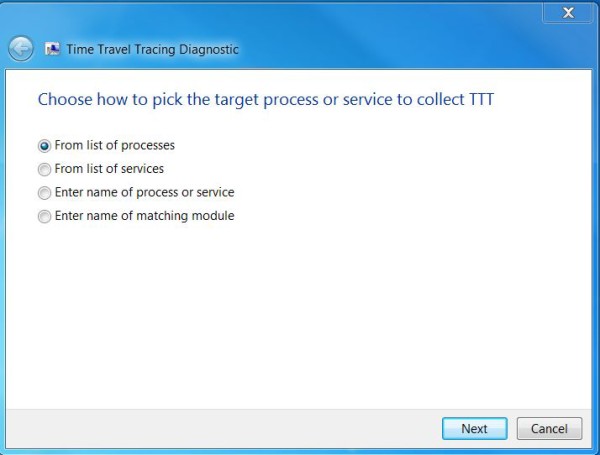
Die gesammelten Traces werden automatisch komprimiert und an den Microsoft Support hochgeladen. Wenn die Dateigröße auch nach der Komprimierung mehr als 2 GB beträgt, werden einige der Dateien nicht hochgeladen, sondern auf Ihrem System zurückgelassen. Möglicherweise müssen Sie sich dann an den Support wenden, um nach einer alternativen Möglichkeit zum Hochladen der verbleibenden gesammelten Daten zu fragen.
Weitere Details zur Zeitrafferdiagnose finden Sie auf KB2716889.
Verwandte Links:
- Wenn Sie mit Druckproblemen konfrontiert sind und lernen möchten, wie Sie das Zeitreise-Tracking-Tool verwenden, lesen Sie KB2728320.
- Um mehr über die Daten zu erfahren, die durch die Diagnose Zeitraffer und Netzwerkerfassung gesammelt wurden, besuchen Sie KB2853429.
- Debugging Tools für Windows MSI Installer können hier von Microsoft heruntergeladen werden: verfügbar unter: Für 32 Bit Systeme | Für 64 Bit Systeme
Wie Sie das Microsoft Support Diagnostic Tool unter Windows ausführen, kann Sie ebenfalls interessieren.
EMPFOHLEN: Klicken Sie hier, um Windows-Fehler zu beheben und die Systemleistung zu optimieren
